m0n0wall1.81配置教程图解
1、web访问 浏览器地址栏输入 http://192.168.100.9(这个为我的m0n0wall内网ip地址) 提示输入用户名和密码 默认的用户名 admin 密码 mono 输入后确定
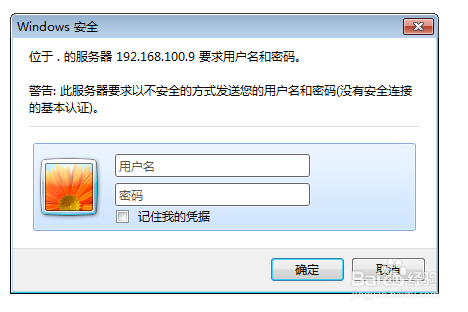
2、成功登录后 会出现以下页面. 的
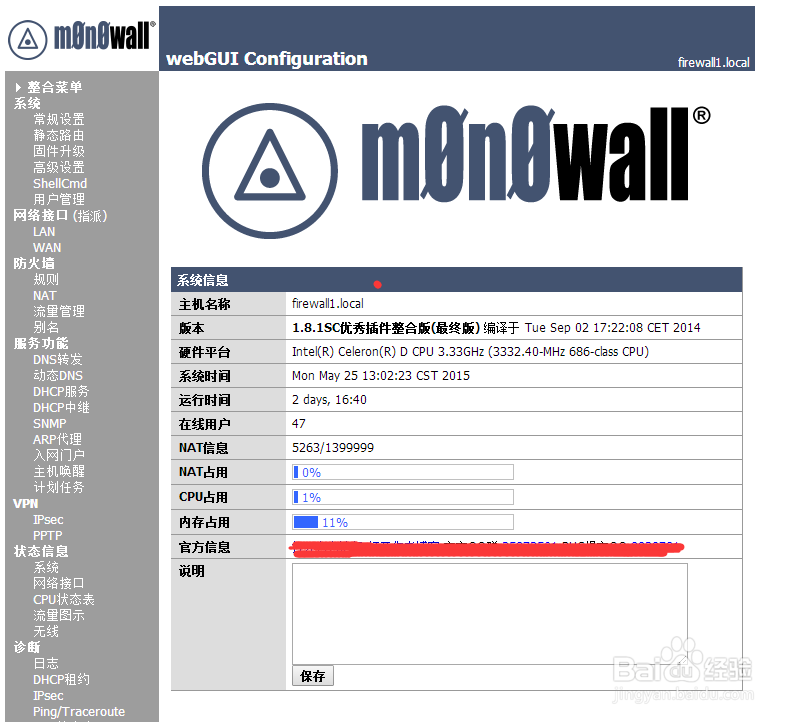
3、我们点击 【常规设置】 可以设置防火墙的名称,DNS服务器、 修改web登录的用户名和密码 端口 之类。 修改后记得保存。
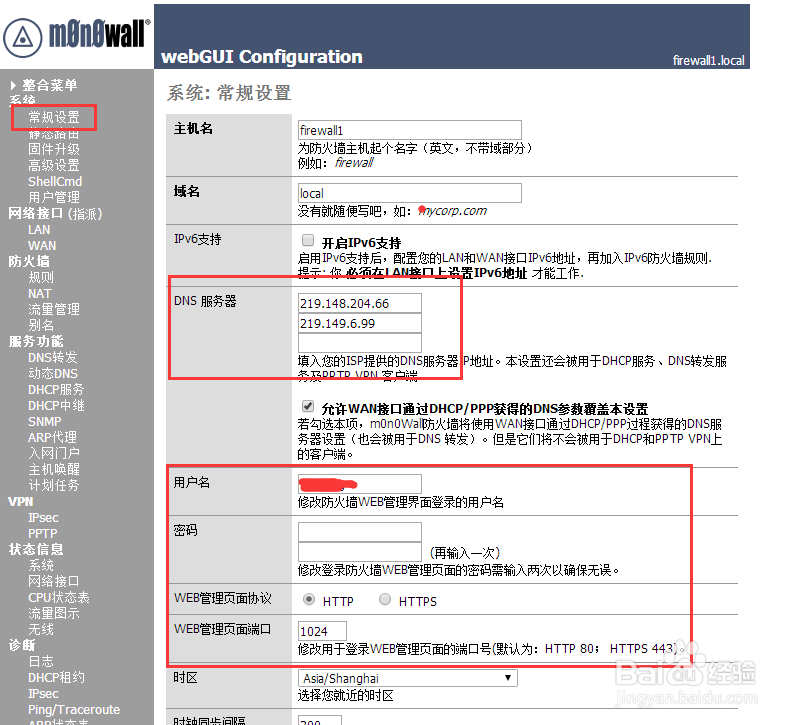
4、接下来 点击 左侧【网络接口】-【LAN】 可以修改m0n0wanll内网的IP地址。
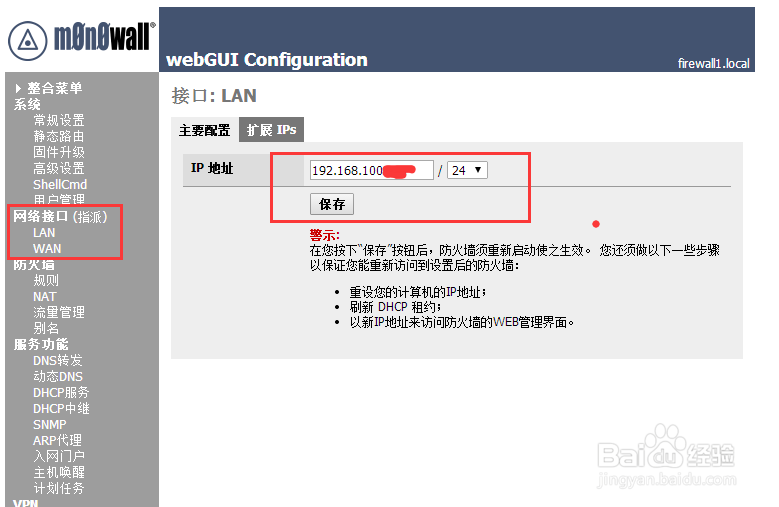
5、接下来 设置 【网络接口】-【WAN】 由于我们单位是电信给的静态IP 所以类型选择【static】 【静态IP】里输入电信给的固定IP地址和网关地址。根据您自己的网络状态调整类型。记得保存!设置好后,上外网应该没问题了。
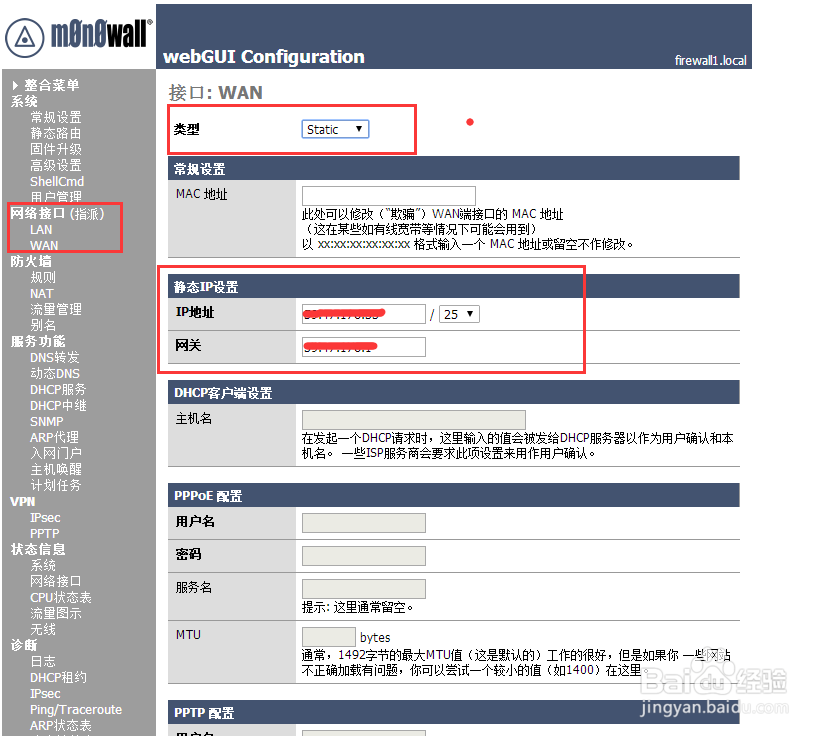
6、接下来可以设置 防火墙规则和端口映射。点击 晃瓿淀眠【防火墙】-【NAT】 点击 右下角的“+”图标 添加端口映射规则。例如我想把内网192.168.100.2这台服务器的网站 让外网访问 我就得把192.168.100.2这台机器的80端口映射出去. 网络接口选择 WAN 外部端口范围添80 NAT的IP地址为 192.168.100.2(想映射的内网IP地址) 本地端口 添80 记得 勾选下面那个 在防火墙中自动添加一条允许NAT规则通过的过滤规则. 否则 防火墙阻挡 外网还是访问不了. 这样设置后,别人通过访问外网IP或者设置好的域名 就可以直接访问192.168.100.2这台机器的网站了.如果想映射别的端口,自己修改就可以了.
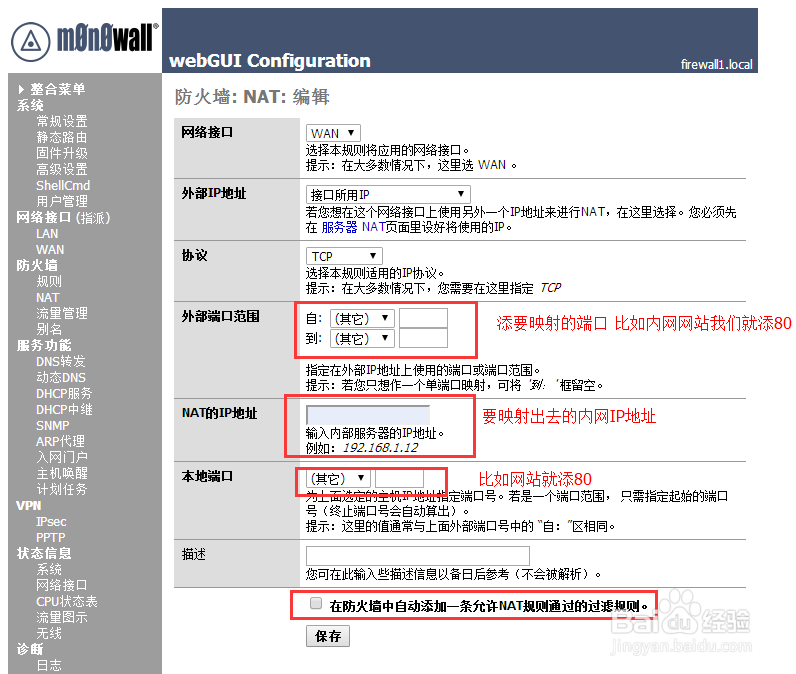
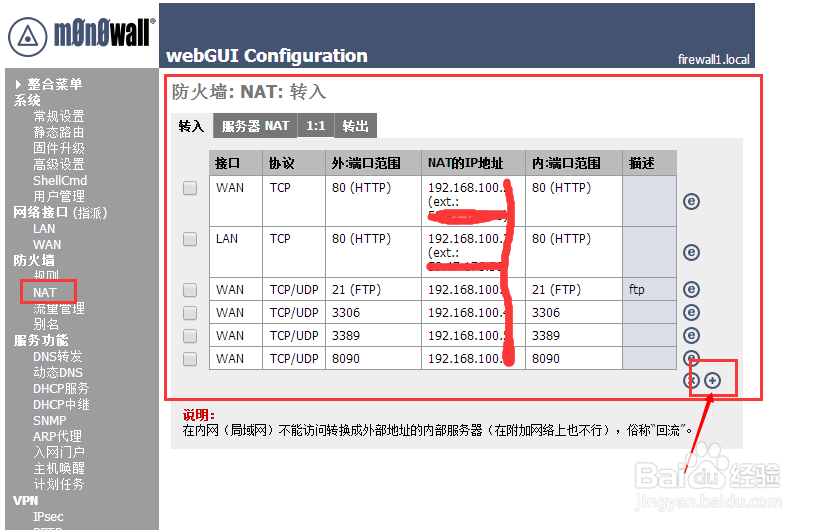
7、接下来 可以设置一下 限速规则 在【防火墙】-【流量管理】里 根据自己的实际情况 来设置限速规则。

8、以上 就是 m0n0wall 的基本操作。如果帮到您,希望您点赞哦。